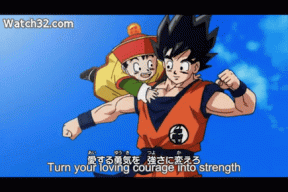6 formas de arreglar el widget de reloj del iPhone que muestra la hora incorrecta
Miscelánea / / May 08, 2023
A todos les encanta agregar el widget de reloj en la pantalla de inicio del iPhone, pero lamentablemente, para algunos usuarios, el widget de reloj del iPhone no se actualiza. Si estás pasando por el mismo problema, estás en la página correcta. Veamos diferentes formas de arreglar el widget del reloj del iPhone de Apple que muestra la hora incorrecta.

iOS 14 finalmente presentó el widgets de la pantalla de inicio al iPhone. Y decepcionaría a cualquiera si los widgets no funcionan ni se actualizan. Para los que no lo saben, los widgets son parte de una aplicación instalada en su teléfono. Puede agregar widgets de los preinstalados y aplicaciones de terceros. Sin embargo, si el widget de reloj no es preciso en su dispositivo, los métodos que se enumeran a continuación deberían solucionar el problema por usted. Vamos a empezar.
1. Reiniciar iPhone
Si el widget del reloj del iPhone solía mostrar la hora correcta pero de repente dejó de funcionar, lo primero que debe hacer es reiniciar su iPhone. Muchas veces, este simple consejo arreglará el widget del reloj del iPhone que muestra el problema de la hora incorrecta.
Para reiniciar tu iPhone, sigue estos pasos:
Paso 1: Abra Configuración en su iPhone.
Paso 2: Vaya a General seguido de Apagar.


Paso 3: Deslice hacia la derecha en el control deslizante 'Deslizar para apagar' para apagar su iPhone.

Etapa 4: Luego, espere unos segundos y mantenga presionado el botón de Encendido para encender su iPhone.
2. Establecer la zona horaria correcta
Cuando agrega el widget de reloj en el bloqueo o la pantalla de inicio de su iPhone, establece la zona horaria predeterminada en Cupertino (CUP). Debe cambiar manualmente la zona horaria del widget a su ciudad para solucionar el problema del widget de reloj del iPhone que muestra la hora incorrecta.
En la pantalla de inicio
Paso 1: Toque y mantenga presionado el widget Reloj en la pantalla de inicio de su iPhone.
Paso 2: Seleccione Editar widget en el menú.

Paso 3: Toca Cupertino, EE. UU. o cualquier otra región que aparezca.

Etapa 4: Busca tu ciudad y tócala. Si su ciudad no aparece en la lista, intente buscar una ciudad más grande o cercana que tenga la misma zona horaria que la suya.
Paso 5: Toque en cualquier lugar fuera del área del widget del reloj para actualizar la ciudad en su widget. Eso es todo. El widget de reloj comenzará a mostrar instantáneamente la hora correcta.


Nota: Siga los mismos pasos para cambiar la zona horaria, si el widget de reloj mundial muestra la hora incorrecta.
En la pantalla de bloqueo
Al igual que la pantalla de inicio, debe cambiar manualmente la ciudad o la zona horaria del widget de reloj a su ciudad en el pantalla de bloqueo del iPhone también.
Paso 1: Abra la pantalla de bloqueo o el panel de notificaciones en su iPhone.
Paso 2: Mantenga presionado cualquier espacio vacío hasta que vea el botón Personalizar en la parte inferior. Tócalo.
Paso 3: Toque en la pantalla de bloqueo.


Etapa 4: toque el widget de reloj cuya hora desea corregir.
Paso 5: Aparecerá la ventana emergente Agregar widgets. Toca de nuevo el widget del reloj.


Paso 6: Busque su ciudad y tóquela para mostrar la hora correcta en el widget del reloj.

Paso 7: Toque en cualquier parte del espacio vacío para salir del modo de personalización de la pantalla de bloqueo.
Consejo: Revisar la mejores widgets de pantalla de bloqueo para iPhone.
3. Establecer la hora automáticamente
Después de configurar la ubicación correcta en el widget de reloj, si el widget de reloj de iOS todavía muestra la hora incorrecta, debe hacer que su iPhone configure la hora automáticamente en lugar de cambiarla manualmente. Para eso, sigue estos pasos:
Paso 1: Abra Configuración en su teléfono.
Paso 2: Vaya a General seguido de Fecha y hora.


Paso 3: Habilite el interruptor junto a Establecer automáticamente.
Nota: Si Establecer automáticamente no está disponible, aprenda cómo arreglar la opción Establecer automáticamente en gris.

Consejo profesional: Una solución aleatoria que puede probar es ir a Configuración seguido de General y luego tocar Fecha y hora. Habilite el interruptor junto a Hora de 24 horas. Reinicie su iPhone y luego deshabilite la alternancia para el horario de 24 horas
Si el widget de reloj aún no se actualiza y muestra el tiempo incorrecto, debe eliminar y agregar el widget nuevamente.
Vuelva a agregar el widget de reloj a la pantalla de inicio
Siga estos pasos para eliminar y volver a agregar el widget de reloj en la pantalla de inicio:
Paso 1: mantenga presionado el widget de reloj en la pantalla de inicio y seleccione Eliminar widget. Aparecerá una ventana emergente de confirmación. Toca Eliminar widget.

Paso 2: Luego, mantenga presionado cualquier lugar en un espacio vacío en la pantalla de inicio y toque (+) en la parte superior.

Paso 3: Aparecerá la pantalla de widgets. Desplácese hacia abajo y toque Reloj.
Etapa 4: Seleccione el widget de reloj que desea usar y toque el botón Agregar widget debajo de él.


Paso 5: El widget aparecerá en la pantalla de inicio. Tóquelo (o mantenga presionado y seleccione Editar widget) y presione el nombre de la ciudad. Seleccione su ciudad preferida.

Consejo: Aprender como crear hermosos widgets en iPhone
Vuelva a agregar el widget de reloj a la pantalla de bloqueo
Paso 1: Mantenga presionada la pantalla de bloqueo o el panel de notificaciones de su iPhone y seleccione el botón Personalizar.
Paso 2: Toque en Pantalla de bloqueo.


Paso 3: Toque el widget de reloj y presione el ícono Eliminar (-) para eliminar el widget.

Etapa 4: Una vez que se elimine el widget, desplácese hacia abajo en la pantalla Agregar widgets y toque el widget de reloj.
Paso 5: Seleccione el estilo de widget de reloj que desea agregar a la pantalla de bloqueo.


Paso 6: Luego, toque el widget que agregó y elija su ciudad preferida para mostrar la hora correcta.


5. Habilitar configuración de zona horaria
Si continúa cambiando las zonas horarias, debe verificar y habilitar los servicios de ubicación y la configuración de la zona horaria en su iPhone como se muestra a continuación:
Paso 1: Abra Configuración en su iPhone.
Paso 2: Vaya a Privacidad y seguridad seguido de Servicios de ubicación.


Paso 3: Habilite el interruptor junto a Servicios de ubicación.

Etapa 4: Desplácese hacia abajo y toque Servicios del sistema.
Paso 5: Habilite el interruptor junto a Configuración de la zona horaria.


6. Restablecer configuración de ubicación y privacidad
Finalmente, si el widget del reloj aún muestra el tiempo incorrecto, intente restablecer la ubicación y la configuración de privacidad. Tenga en cuenta que al hacerlo se restablecerán todas las configuraciones de ubicación y privacidad de su iPhone a los valores predeterminados. Debe volver a configurarlos según sus necesidades.
Paso 1: Abra Configuración y vaya a General seguido de 'Transferir o restablecer iPhone'.


Paso 2: Toque Restablecer seguido de 'Restablecer ubicación y privacidad'.


Paso 3: Ingrese el código de acceso del iPhone si se le solicita y siga las instrucciones en pantalla.
Mal sincronización
Una vez que el widget de reloj del iPhone muestra la hora correcta, puede concentrarse en personalizar otras áreas de su pantalla de inicio. Aprender como establecer diferentes fondos de pantalla de inicio y pantalla de bloqueo. Además, saber cómo cambiar el icono de una aplicación en iPhone.
Última actualización el 04 mayo, 2023
El artículo anterior puede contener enlaces de afiliados que ayudan a respaldar a Guiding Tech. Sin embargo, no afecta nuestra integridad editorial. El contenido sigue siendo imparcial y auténtico.
Escrito por
Mehvish
Mehvish es ingeniero informático de grado. Su amor por Android y los dispositivos la llevó a desarrollar la primera aplicación de Android para Cachemira. Conocida como Dial Kashmir, ganó el prestigioso premio Nari Shakti del presidente de la India por lo mismo. Ha estado escribiendo sobre tecnología durante muchos años y sus verticales favoritos incluyen guías prácticas, explicaciones, consejos y trucos para Android, iOS/iPadOS, Windows y aplicaciones web.